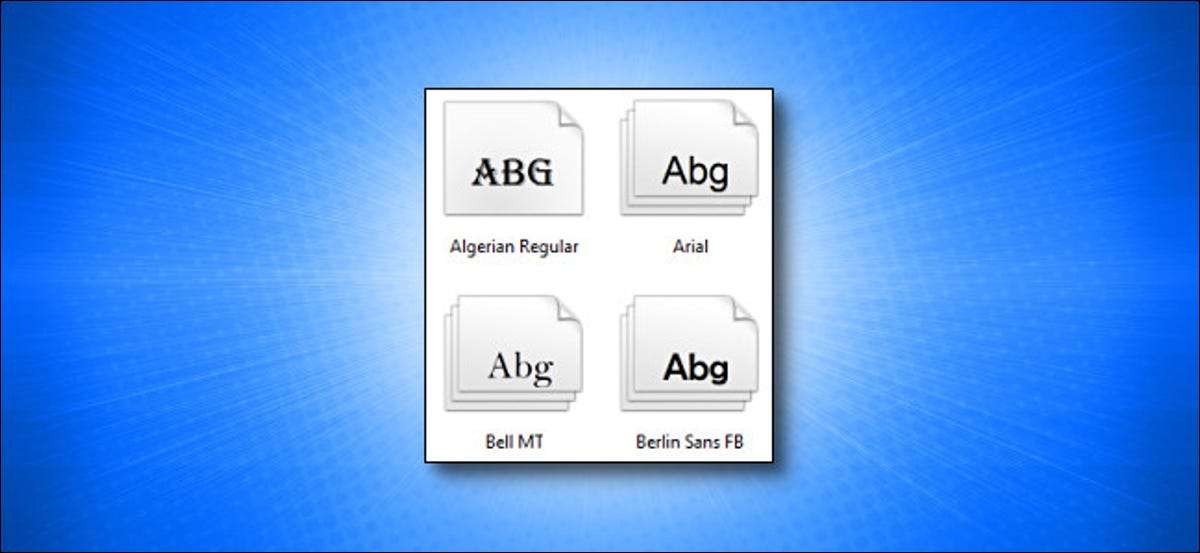
Windows 10 navires avec beaucoup polices Installé automatiquement, mais si vous êtes dans la conception graphique, vous voudrez peut-être installer plus. Alternativement, vous pourriez avoir des polices problématiques dont vous avez besoin pour supprimer. Voici comment installer ou supprimer des polices dans l'explorateur de fichiers.
Installation de polices avec Explorateur de fichiers
Sous Windows 10, vous pouvez installer des polices dans le trueType (.TTF), openType (.tf), collection (.TTF), trueType (.ttc) ou formats de type 1 (.pfb + .pfm). Si vous avez des fichiers de polices disponibles que vous souhaitez installer, accédez à leur emplacement dans l'explorateur de fichiers.
Pour installer un fichier de polices, cliquez avec le bouton droit de la souris sur le fichier de polices dans l'Explorateur de fichiers et sélectionnez «Installer» (pour l'installer pour votre compte d'utilisateur) ou «Installer pour tous les utilisateurs» (pour l'installer à l'échelle du système) du menu que apparaît.
Conseil: Si vous avez téléchargé un fichier de polices et que vous ne voyez pas l'option "Installer", le fichier peut figurer dans une archive, comme un fichier zip. Tu devras Extraire le contenu de l'archive pour l'installer.
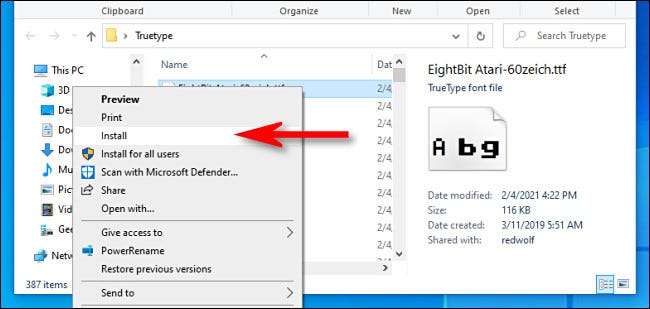
Une fois que vous avez cliqué sur "Installer", vous verrez une petite fenêtre contextuelle vous indiquant l'installation d'installation.
Fondamentalement, si vous installez la police de tous les utilisateurs, Windows copie le fichier que vous venez de sélectionner
C: \ windows \ polices
, qui est le dossier de police système.
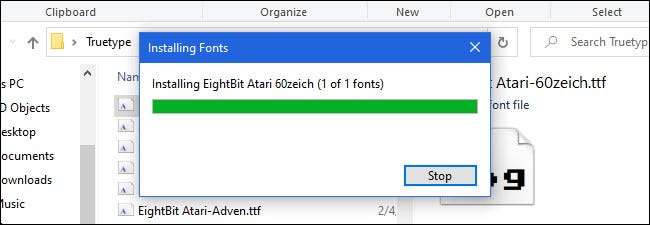
Après cela, votre nouvelle police sera disponible pour une utilisation.
Alternativement, pour installer un système de police à l'échelle, vous pouvez également ouvrir
C: \ windows \ polices
et faites glisser le fichier de police que vous souhaitez installer directement dans ce dossier.
Supprimer des polices avec l'explorateur de fichiers
Il est également facile de supprimer ou de supprimer des polices dans Windows 10 à l'aide de l'explorateur de fichiers. Tout d'abord, accédez au dossier Polices Windows. Pour y arriver rapidement, ouvrez une fenêtre de fichier explorateur, collez le chemin
C: \ windows \ polices
dans la barre d'adresse en haut de la fenêtre et appuyez sur Entrée.
Une fois ouvert, localisez la police que vous souhaitez supprimer dans le dossier. Sélectionnez le fichier de police que vous souhaitez supprimer et cliquez sur le bouton "Supprimer" dans la barre d'outils. (Alternativement, vous pouvez cliquer avec le bouton droit sur le fichier de police et sélectionner "Supprimer" dans le menu.)
Avertissement: Avant de supprimer une police, faites-vous absolument certain que vous souhaitez le supprimer. Une fois qu'il est supprimé, le fichier de police ne va pas dans la corbeille - elle disparaît pour toujours.
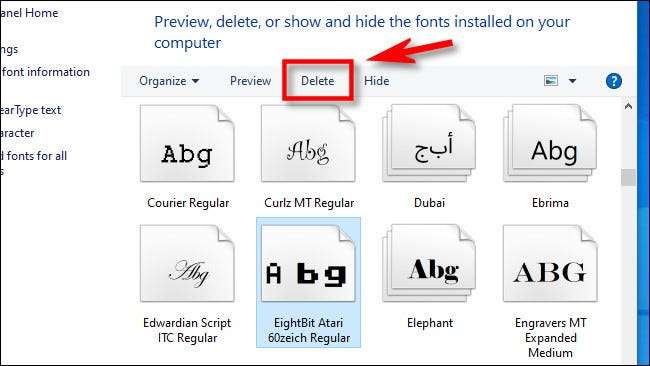
Windows contemplera une fenêtre de confirmation vous demandant si vous êtes sûr. Cliquez sur "Oui".
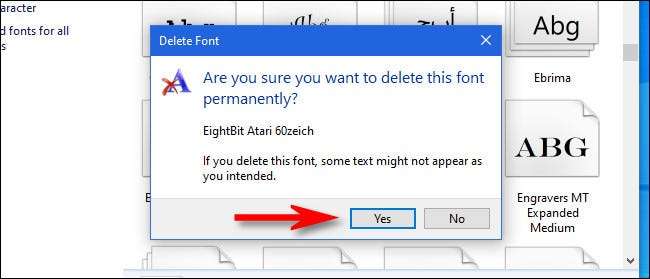
La police sera supprimée. Répétez ces étapes avec une autre police que vous souhaitez supprimer. Veillez simplement à ce que vous ne supprimiez rien d'important.
Une autre façon de gérer les polices
Si vous n'êtes pas à l'aise de traiter avec des polices dans l'explorateur de fichiers, il est également possible de Gérer les polices Windows 10 à l'aide des paramètres . Il suffit d'ouvrir les paramètres et visitez la personnalisation et la GT; Polices. Vous pouvez également afficher, gérer, installer et supprimer des polices également. S'amuser!
EN RELATION: Comment installer et gérer les polices dans l'application Paramètres de Windows 10







